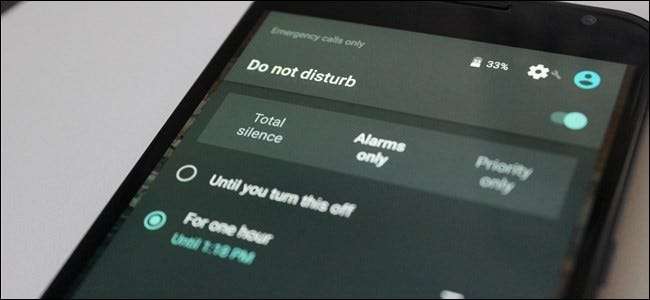
Android의 '방해 금지'는 간단하고 자명 한 설정처럼 보입니다. 하지만 Google이 Lollipop에서 방해 금지 모드를 사용하여 Android의 휴대 전화 음소거를 극적으로 개편 한 후 다시 디자인했습니다. 다시 마시멜로에서는 상황이 조금 혼란스러워졌습니다. 그러나 그것은 모두 좋습니다. 우리는 당신을 위해 그것을 이해하기 위해 여기에 있습니다.
방해 금지 : 역사 교훈
저와 함께 시간을 거슬러 올라가 Lollipop 이전의 시간으로 돌아가십시오. 이 이야기가 시작되는 곳이기 때문에 KitKat (및 이전 버전!)으로 돌아가 보겠습니다. 그 당시에는 휴대 전화를 음소거하는 것이 매우 쉬웠습니다. 볼륨을 완전히 낮추면 진동 전용 및 무음 모드에 액세스 할 수있었습니다. 엄마가 직접 만든 아이스크림을 만들고 아이들이 어두워 질 때까지 개울가에서 놀곤하는 단순한 시간이었습니다. 모든 것이 하나의 단순한 볼륨 슬라이더에 국한 되었기 때문에 "얼마나 오래 휴대폰을 무음으로 유지해야합니까?"와 같은 생각을 할 필요가 없었습니다.
Lollipop이 출시되었을 때 Google은 상황을 바꿨습니다. 볼륨을 완전히 줄 였을 때 '진동 만'에서 멈췄으며 '무음'설정이 없었습니다. 그러나! 볼륨 슬라이더 바로 아래에 '없음', '우선 순위', '모두'와 같은 새로운 옵션이 표시되었습니다. 새로운 방해 금지 모드 설정이었고 그로 인해 혼란 스러웠습니다.

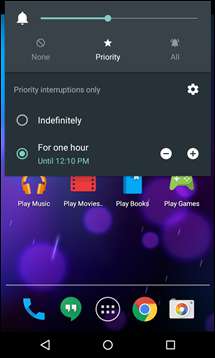
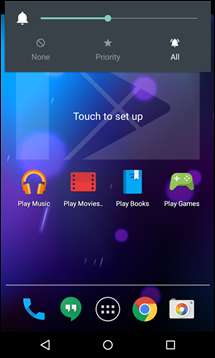
"Priority"또는 "None"옵션을 탭하면 이미 혼란스러운 사용자에게 옵션 : "무기한"및 " X 시간 .” 선택한 설정에 따라 할당 된 시간 동안 모든 알림 (통화, 문자, 달력 이벤트 등)을 무시하거나 사용자 정의 우선 순위 알림을받을 수 있습니다. 솔직히 말해서 복잡한 엉망이었습니다. '우선 순위'가 나에게 의미하는 바를 정의하려면 설정 메뉴로 이동해야했습니다 (자세한 내용은 다음 섹션 참조).
무엇보다 이것이 무엇을 의미하는지 정말 불분명했습니다. "none"이 실제로 무엇을했을까요? 이것이 바로 Marshmallow에서 Google이 방해 금지 모드의 작동 방식을 다시 변경 한 이유입니다. 기본적으로 볼륨 버튼이 정상으로 돌아 왔습니다. 완전히 낮추면 "진동 전용"모드로 들어갑니다. 볼륨을 다시 낮추면 완전 온 방해 금지 모드 (무음 모드)로 전환됩니다.
하지만 더 많은 옵션이있는 빠른 설정 메뉴에서 방해 금지 모드를 사용 설정할 수도 있습니다. '완전 무음', '알람 만', '우선 순위 만'옵션이 있으며, 방해 금지 모드를 지속 할 시간 제한을 설정할 수 있습니다.
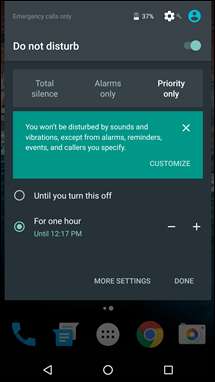

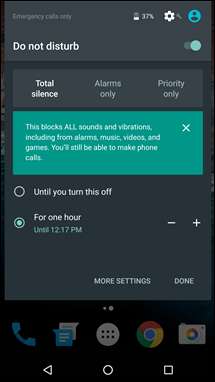
방해 금지 모드를 사용자 지정하고 우선 순위 알림을 설정하는 방법
방해 금지 모드의 기본 사항은 이해가되지만 일부 고급 기능은 즉시 명확하지 않습니다. '완전 무음'은 의미가 있지만 '우선 순위 모드'는 해당 설정을 방문하지 않는 한 큰 의미가 없습니다. 그러니 그곳으로 약간의 여행을 갑시다.
기본적으로 Android는 알람, 알림, 이벤트, 메시지 및 통화와 같은 몇 가지 방법으로 알림을 정의합니다. 설정> 소리> 방해 금지로 이동하면 '우선 순위'알림 유형을 전환 할 수 있습니다. 메시지는 더욱 세분화 된 제어 기능을 제공하여 특정 연락처를 우선 순위로 설정할 수 있으므로 방해 금지 모드가 활성화 된 경우에도 인생에서 가장 중요한 사람들이 연락 할 수 있습니다.
통화는 기본적으로 동일한 방식이며 한 가지 추가 : 반복 발신자입니다. 즉, 같은 사람이 15 분 이내에 두 번 전화하면 DND 설정을 통해 허용됩니다. 제 생각에는 또 다른 훌륭한 기능입니다.
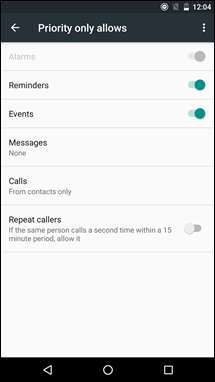
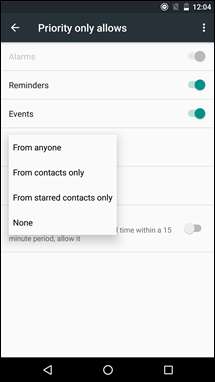
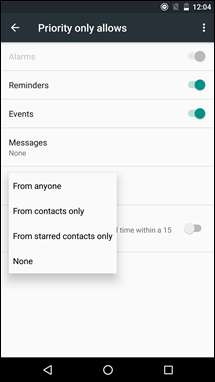
이러한 설정을 조정 한 후 알림이 전달되지 않는 "전체 무음"모드 또는 우선 순위로 설정 한 알림이 전달되는 "우선 순위 만"모드로 방해 금지 모드를 설정할 수 있습니다.
휴대 전화를 조용하게하려면 볼륨을 완전히 줄 이세요. 충분히 쉬웠 죠?







